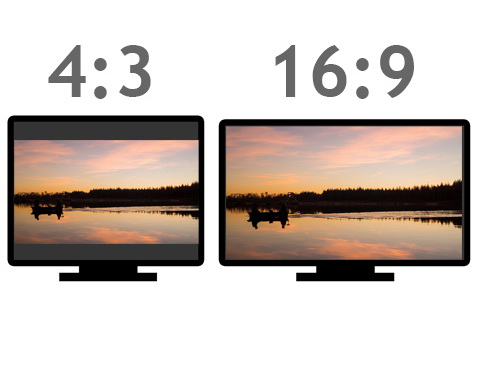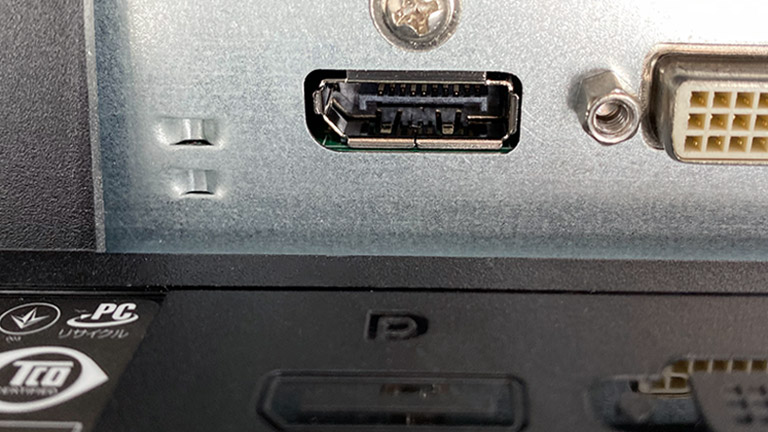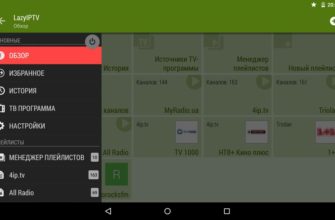ТВ-приставка, как понятно из названия, – это устройство, предназначенное для подключения к телевизору. Приставка расширяет его возможности – позволяет принимать больше каналов, играть в игры и выходить в интернет. Но бывает, что доме есть компьютерный монитор, который стоит без дела. И возникает вопрос: а нельзя ли из монитора сделать телевизор?
Технически в этом нет ничего сложного. На практике всё зависит от возможностей и совместимости устройств. Сейчас мы подробно расскажем, как подключить монитор к ТВ приставке.
Требования к монитору и приставке для подключения
Подключить монитор можно к любой приставке – тюнеру DVB-T2, Android TV или спутниковому ресиверу. Но при этом важно учесть некоторые нюансы.
- Совместимость интерфейсов. Желательно, чтобы приставка и монитор имели одинаковые разъёмы, через которые их можно соединить кабелем напрямую. Конечно, можно использовать различные переходники, но в таком случае вы можете столкнуться с различными трудностями. Да и гарантии качественной работы нет.
- Формат и разрешение экрана. Если вы хотите смотреть цифровое ТВ и фильмы в HD качестве, предпочтительно использовать монитор, который соответствует современным стандартам. То есть имеет разрешение 720p или близкое к нему и соотношение сторон 16:9. Конечно, можно использовать старый экран 4:3 с разрешением, но в этом случае картинка может деформироваться или выводиться с чёрными полями по сторонам.
- Вывод аудио. Вряд ли вы собираетесь смотреть телепередачи без звука. Поэтому идеальный вариант — это монитор со встроенными динамиками. В ином случае вам придётся дополнительно подсоединять к приставке акустику.
Теперь давайте разберём интерфейсы, которые могут быть доступны на мониторе и ресивере. И посмотрим, какие из них подойдут для подключения монитора к ТВ приставке.
Что такое ресивер и как его выбрать,читайте в подробной статье.
Интерфейсы на мониторе
Большинство мониторов получают видеосигнал через порты HDMI, VGA (D-Sub) или DVI. Также, если дисплей оснащён встроенными динамиками, вы обнаружите на нём аудиовходы.
Ещё на некоторых устройствах можно увидеть разъём, внешне похожий на HDMI. Он называется DisplayPort. Назначение у него то же – передача видео и аудио сигнала в цифровом качестве.
Вот только DisplayPort используется исключительно на компьютерах. На приставках он не встречается и с HDMI не совместим. Но существуют переходники с HDMI на DisplayPort.
Кроме видеоразъёмов, на дисплеях может встречаться USB-порт. Если это обычный USB Type A, то он работает как концентратор: соединяется с USB портом ПК кабелем, а флешку или другое устройство подключают к разъёму на мониторе. К передаче видео он отношения не имеет.
Некоторые современные модели оснащаются портом USB Type C. Он универсальный и, в том числе, позволяет передавать видеосигнал. Однако ТВ приставки пока что с этим разъёмом не встречаются.
Интерфейсы на ТВ приставке
Телеприставка может иметь гораздо больше выходов. Но большинство из них не подойдёт для подключения монитора.
Разъёмы, которые не подходят для подключения
- Антенный вход и антенный выход. Предназначены для передачи телевизионного сигнала с антенны. Старые приставки, например, Dendy подключить к телевизору можно антенным кабелем. В нашем случае эти разъёмы не пригодятся.
- USB интерфейс не предназначен для передачи видео на экран телевизора или дисплей. Он нужен для подключения внешних носителей или Wi-Fi адаптера.
- Сетевой порт LAN используется для подключения к интернету по кабелю и передачи файлов по сети. Транслировать видео с приставки на монитор через него нельзя.
Подходят для подключения
- HDMI. Универсальный интерфейс, есть на любой современной приставке. Отличное решение для передачи видео и звука по одному кабелю. Через HDMI вы без проблем можете подключить Смарт приставку с Андроид или ТВ тюнер Т2, смотреть цифровое телевидение, IPTV и пользоваться онлайн сервисами. Такое подключение обеспечивает наилучшее качество.
- VGA и DVI преимущественно компьютерные стандарты. Но такие порты встречаются на некоторых моделях приставок. Подходящий вариант, если у вас старый монитор без HDMI. Один из таких разъёмов на нём обязательно присутствует. Но есть один недостаток – этот интерфейс предназначен только для передачи видео. Звук придётся выводить отдельным кабелем.
- SCART — многоконтактный разъём, который ещё называют «расчёска» из-за формы штекера. Может передавать видео и аудио.
Правда, он уже порядком устарел. Увидеть его можно только на приставках, выпущенных лет десять назад. Да и подсоединить к нему напрямую дисплей не получится – там таких разъёмов не бывает. Но можно использовать переходник на HDMI.
- RCA или «тюльпан» — аналоговый выход для подключения к телевизорам старых моделей, где нет HDMI.
На мониторах тоже не используется, но возможно подсоединение через переходник на VGA разъём.
Подключение и настройка
Оптимальный вариант – соединить ТВ приставку с дисплеем кабелем HDMI. Возможно при наличии соответствующих разъёмов на обоих устройствах. Никаких дополнительных действий не требуется: монитор распознаёт подключение и выводит изображение с ресивера на экран. Если в нём есть колонки, параллельно будет передаваться звук.
Подключение VGA – VGA возможно, если на приставке есть нужный выход. Просто подключите к нему кабель от дисплея. Точно так же можно подключить к монитору цифровую ТВ приставку при наличии на обоих устройствах DVI разъёма. Отдельно нужно будет вывести звук. Читайте, как подключить колонки к телевизору.
Если на приставке предусмотрено гнездо под Jack 3,5 мм, просто подсоедините динамики к нему. Либо используйте переходник для аудиовыходов RCA.
Подключение VGA – HDMI. Для него нужен специальный адаптер.
Подключаем его к HDMI разъёму на приставке, а кабель монитора подсоединяем к VGA выходу адаптера. Обычно такие устройства ещё имеют аудиовыход под стандартный штекер 3,5 мм. К нему можно подключить встроенную акустику на дисплее или внешние колонки.
При подключении через VGA с помощью переходников могут возникать проблемы. Бывает, что монитор вообще не выводит изображение. Такое случается со старыми устройствами из-за того, что картинка передаётся в неподдерживаемом формате.
Решить проблему можно с помощью телевизора. Подсоедините к нему приставку и в настройках изображения выставьте наименьшее разрешение.
Выбирайте SD (480p), если доступно. Для старых квадратных мониторов установите соотношение сторон 4:3. После этого, не отключая питание, отсоедините ресивер от телевизора и подключите ТВ приставку к монитору. Изображение должно появиться. Экспериментально подберите нужные параметры.
Некоторые адаптеры могут быть несовместимы с конкретной моделью монитора. В этом случае вы ничего не сможете сделать. Если есть возможность, обменяйте переходник у продавца на другой и попробуйте подключиться с ним.
Подключение SCART – HDMI – вероятный способ подключить современный монитор к старой ТВ приставке. Также потребуется переходник для подключения.
Соединяем дисплей с ресивером кабелем. На экране должно появиться изображение.
Также можно использовать переходники со SCART на VGA или RCA.
Подключить монитор к цифровой ТВ приставке можно через переходник с RCA на VGA. Или приобрести универсальный конвертер, который позволяет реализовать различные варианты подключения.
С помощью таких конвертеров можно подключить любой монитор к цифровой ТВ приставке.
Совместимость старого монитора и TV-тюнера
Подключить к цифровой приставке можно даже старый дисплей с электронно-лучевой трубкой. Ограничений практически нет. Однако такие дисплеи не смогут обеспечить качество изображения 720p, а тем более Full HD или 4К. Обычно их предельное разрешение 1280х1024.
Возможные проблемы
О том, что делать, если ТВ приставка не находит каналы, читайте в отдельной статье.
На мониторе нет изображения. Если у него несколько входов, возможно, в настройках экранного меню нужно выбрать тот, к которому вы подключили приставку. На компьютерном мониторе выбор источника сигнала может выполняться кнопкой на корпусе. Её нужно нажимать до тех пор, пока не появится изображение.
Изображение дрожит, периодически пропадает. Вероятная причина – плохой контакт. Кабель HDMI плотно фиксируется в гнезде защёлкой. А вот штекеры DVI и VGA снабжены двумя винтами, которыми они крепятся к гнезду. Затяните их до упора отвёрткой.
Изображение искажено – растянуто по вертикали или горизонтали. Попробуйте в настройках приставки выбрать другой режим разрешения экрана и соотношение сторон.
При подключении через переходник изображение не выводится или картинка некачественная, деформированная. Если при этом на компьютере или другом устройстве при прямом подключении дисплей работает нормально, значит, переходник несовместим с этой моделью или неисправен.